Mac cov neeg siv tuaj yeem hloov pauv lub neej ntawd Mac nkag lub qhov rai kom suav nrog cov lus lossis tos txais. Cov lus tuaj yeem yog rau txhua lub hom phiaj. Nws tuaj yeem yog kev tos txais yooj yim, xws li "Zoo siab txais tos, phooj ywg" lossis ib tus neeg vwm, xws li "Thaum koj nyob deb, Kuv tau ntxuav tag nrho cov ntaub ntawv ntxhov hauv koj lub tsav. Koj zoo siab txais tos."
Koj muaj peb txoj hauv kev los teeb tsa cov lus nkag rau lub qhov rais: siv OS X Server, nrog Terminal, lossis los ntawm kev siv Security & Privacy system nyiam pane.
Login Message nrog macOS Server
Nrog macOS Server, koj tuaj yeem tsim ib qho lus thiab xa mus rau txhua lub khoos phis tawj txuas nrog. Siv cov cuab yeej Workgroup Manager los teeb tsa cov lus nkag. Thaum teeb tsa, cov lus tau nthuav tawm mus rau tag nrho cov Macs uas txuas rau lub server.
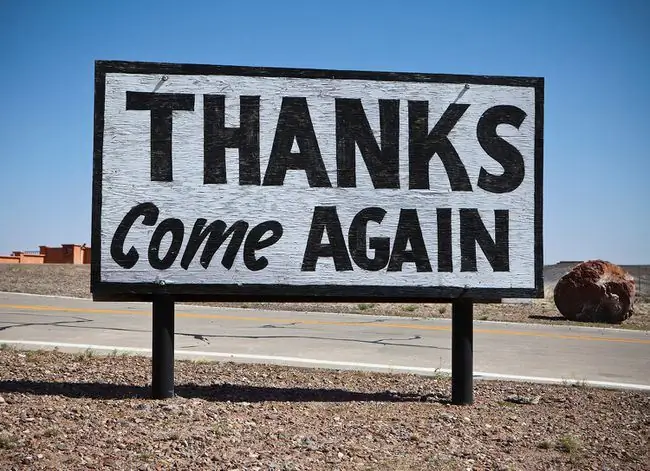
Yuav ua li cas teev cov lus nkag rau tus kheej Macs siv Terminal
Koj tsis tas yuav Server los kho cov lus nkag nkag. Muaj ob txoj hauv kev. Thawj zaug siv daim ntawv thov Terminal.
-
Launch Terminal, nyob hauv / Daim Ntawv Thov / Kev Siv Hluav Taws Xob.

Image -
Ntaus cov lus txib hauv qab no:
sudo defaults sau /Library/Preferences/com.apple.loginwindow LoginwindowText "[Koj tus ID nkag mus qhov rai xov ntawv mus ntawm no]"
Cov ntsiab lus tsis raug tso cai. Terminal kuj tseem yuav tsis lees paub lwm tus cim tshwj xeeb. Yog tias koj nkag mus rau tus cwj pwm tsis raug, Terminal yuav xa rov qab cov lus yuam kev thiab tshem tawm qhov kev txiav txim ntawm kev sau rau cov ntaub ntawv. Nws yuav tsis hloov pauv ntawm cov lus txib tsis raug.

Image - Thaum koj npaj tau, nias Return.
- Nkag mus rau koj tus lej password yog tias Terminal qhia koj ua li ntawd.
-
Kaw Terminal thiab mus rau koj Lock Screen los ntawm nias Control+Command+Q kom pom koj cov lus zoo li cas.

Image
Yuav ua li cas rov pib lub Login Qhov rai Message Rov qab mus rau nws qhov qub
Txhawm rau tshem tawm cov ntawv nkag nkag nkag thiab rov qab mus rau qhov qub tsis muaj cov lus tso tawm, ua cov kauj ruam hauv qab no:
- Launch Terminal, yog tias nws tseem tsis tau qhib.
-
Ntawm qhov hais kom ua, nkag mus:
sudo defaults sau /Library/Preferences/com.apple.loginwindow LoginwindowText ""
Cov lus txib no hloov pauv cov ntawv nkag qhov rai nrog ib khub ntawm cov lus hais khoob.
- nias Return.
Yuav ua li cas los teeb tsa tus ID nkag mus rau tus kheej Macs Siv Kev Ruaj Ntseg & Tsis Pub Leej Twg Paub Pane
Siv lub kaw lus nyiam pane yuav yog txoj hauv kev yooj yim tshaj plaws rau kev teeb tsa cov lus nkag. Qhov zoo dua yog tias koj tsis tas yuav ua haujlwm nrog Terminal thiab cov lus txib.
-
Launch System Preferences los ntawm nias nws lub cim hauv Dock, lossis xaiv System Preferences los ntawm Apple ntawv qhia.

Image -
Xaiv qhov Kev Nyab Xeeb & Kev Ntiag Tug qhov nyiam pane.

Image -
Click the General tab.

Image - Nias lub lock icon, nyob rau hauv qab sab laug ces kaum ntawm lub qhov rais Security & Privacy.
-
Nkag mus rau tus thawj tswj tus password, thiab tom qab ntawd nyem khawm Xauv.

Image -
Thov kos lub cim rau hauv lub thawv ntawv sau Qhia cov lus thaum lub vijtsam xauv.

Image -
Click the Set Lock Message khawm.

Image -
Tau cov lus koj xav tau rau hauv lub qhov rai uas tshwm, thiab tom qab ntawd nyem OK.

Image
Yuav ua li cas rov pib dua cov lus nkag nkag los ntawm Kev Ruaj Ntseg & Kev Ncauj Lus nyiam Pane
Yog hais tias koj tsis xav kom muaj cov lus nkag mus tso tawm, rov qab mus rau General tab ntawm koj Mac's Security & Privacy nyiam thiab tshem daim tshev tawm ntawm lub npov ib sab ntawm "Qhia cov lus thaum lub vijtsam kaw."






